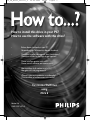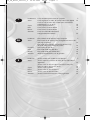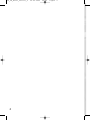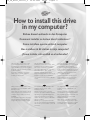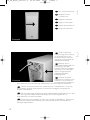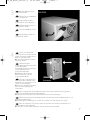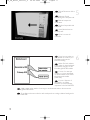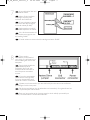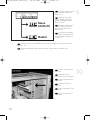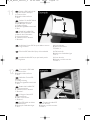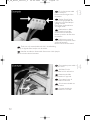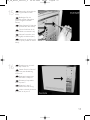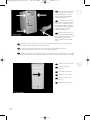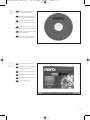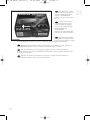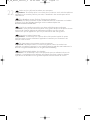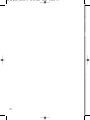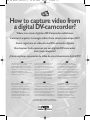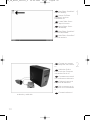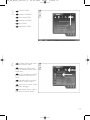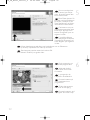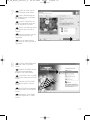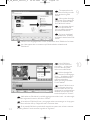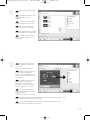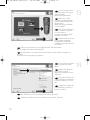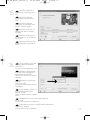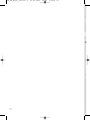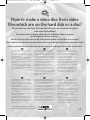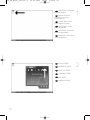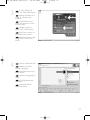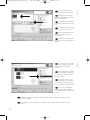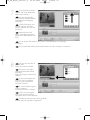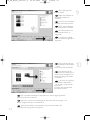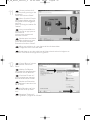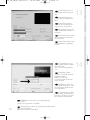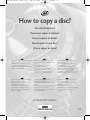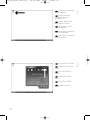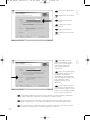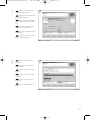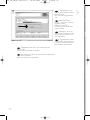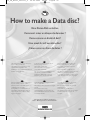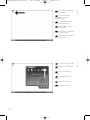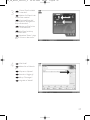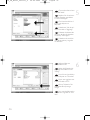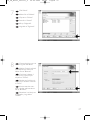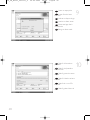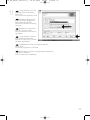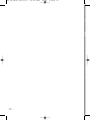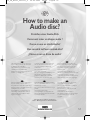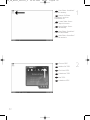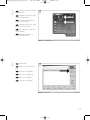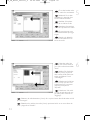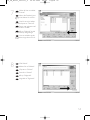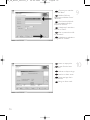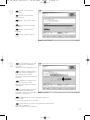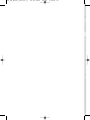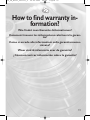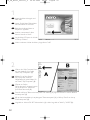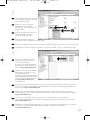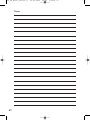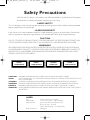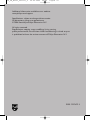Philips DVDR1640 Benutzerhandbuch
- Kategorie
- Optische Laufwerke
- Typ
- Benutzerhandbuch

• Einbau dieses Laufwerks in den PC
Verwendung der Software mit diesem Laufwerk
• Comment installer cet appareil dans l’ordinateur ?
Comment utiliser les logiciels de cet appareil ?
• Come installare questa unità sul PC
Come usare il software con questa unità
• Hoe installeer ik dit station in mijn PC?
Hoe gebruik ik de programma's?
• ¿Cómo instalar esta unidad en su ordenador?
¿Cómo utilizar el software con esta unidad?
How to install this drive in your PC?
How to use the software with this drive?
For Internal ReWriters
using
Nero 6
Version 1.0
9305 125 2473.3
How_TO_Nero6_Versie1_0 20-02-2004 08:05 Pagina 1

Contents - Inhalt - Table des matières - Indice - Inhoud - Índice
2
Installation How to install this drive in my computer? 5
Video How to capture video from a digital DV-camcorder? 19
How to make a video disc from video files which are
on the hard disk or a disc? 29
Copy How to copy a disc? 37
Data How to make a Data disc? 43
Music How to make an Audio disc? 51
Warranty How to find warranty information? 59
Installation Einbau dieses Laufwerks in den Computer 5
Video Videos von einem digitalen DV-Camcorder aufnehmen 19
Wie erstellt man eine Video Disk von Video-Dateien,
die sich auf der Festplatte oder einer Disk befinden? 29
Kopieren Eine Disk kopieren 37
Daten Eine Daten-Disk erstellen 43
Musik Erstellen einer Audio-Disk 51
Garantie Wie findet man Garantie-Informationen? 59
Installation Comment installer ce lecteur dans l’ordinateur? 5
Vidéo Comment acquérir les images vidéo d’une caméra
numérique DV ? 19
Comment créer un disque vidéo à partir de fichiers
vidéo enregistrés sur le disque dur ou sur un disque ? 29
Copie Comment copier un disque? 37
Données Comment créer un disque de données ? 43
Musique Comment créer un disque audio ? 51
Garantie Comment trouver les informations relatives à la garantie? 59
UK
D
F
How_TO_Nero6_Versie1_0 20-02-2004 08:05 Pagina 2
Seite wird geladen ...

44
How_TO_Nero6_Versie1_0 20-02-2004 08:05 Pagina 4

How to install this drive
in my computer?
Einbau dieses Laufwerks in den Computer
Comment installer ce lecteur dans l’ordinateur ?
Come installare questa unità sul computer
Hoe installeer ik dit station in mijn computer?
¿Cómo instalar esta unidad en el ordenador?
The next pages show how to install
your new DVD-ReWriter in the PC.
Since there are many brands and types
of PC's available, the next photographs
show only examples on how your drive
could be installed.
For specific information on your PC,
please refer to your PC manual or
contact your local dealer.
Auf den nächsten Seiten wird
beschrieben, wie Sie Ihren neuen DVD-
ReWriter in den PC einbauen können.
Da es viele verschiedene PC-Marken
und –Typen gibt, zeigen die folgenden
Fotos nur Beispiele dafür, wie Ihr
Laufwerk eingebaut werden kann.
Für spezielle Informationen zu Ihrem PC
beachten Sie bitte Ihr PC-Handbuch,
oder wenden Sie sich an Ihren Händler
vor Ort.
Les pages qui suivent illustrent la
procédure d’installation de votre nouveau
DVD-ReWriter dans l’ordinateur.
Il existe un grand nombre de marques
et de modèles d’ordinateurs. Les photos
suivantes ne sont présentées qu’à titre
d’illustration de la procédure à suivre
pour installer l’appareil.
Pour des informations spécifiques sur
votre ordinateur, reportez-vous à son
mode d’emploi ou contactez votre
revendeur.
Nelle prossime pagine verranno date
informazioni su come installare DVD-
ReWriter sul PC.
Poiché esistono molte marche e tipi di
PC, le prossime foto mostreranno solo
esempi di come l'unità possa essere
installata.
Per informazioni specifiche sul proprio
PC, fare riferimento al manuale PC o
rivolgersi al proprio rivenditore locale.
De volgende pagina's beschrijven het
installeren van de nieuwe DVD-
ReWriter in uw PC.
Omdat er vele soorten en merken
computers zijn, zullen de hierna volgende
afbeeldingen hoogstwaarschijnlijk niet
exact overeenkomen met uw eigen
situatie. Ze dienen slechts ter illustratie
van het installeren.
Raadpleeg voor specifieke informatie
over uw eigen computer de handleiding
van uw PC, of neem contact op met uw
leverancier.
Las páginas siguientes muestran cómo
instalar su nueva regrabadora en el
DVD-PC.
Puesto que hay muchas marcas y tipos
de ordenadores personales disponibles,
las fotografías siguientes muestran sólo
algunos ejemplos de cómo podría
instalarse la unidad.
Para obtener información específica
sobre su ordenador personal, por favor
consulte el manual de su PC o póngase
en contacto con su distribuidor local.
UK D F
I NL E
5
How_TO_Nero6_Versie1_0 20-02-2004 08:05 Pagina 5
Seite wird geladen ...
Seite wird geladen ...
Seite wird geladen ...
Seite wird geladen ...

Put the drive into your
computer.
Schieben Sie das
Laufwerk in Ihren Computer.
Montez l’appareil dans
l’ordinateur.
Mettere l'unità nel
computer.
Schuif het station in uw
computer.
Ponga la unidad en el
ordenador.
Choose master or slave
for the jumper, as chosen in
steps 6 or 7.
Wählen Sie für den
Jumper Master oder Slave,
gemäß der Beschreibung in
Schritt 6 oder 7.
Placez le cavalier sur la
position maître ou esclave
selon l’option choisie aux
étapes 6 et 7.
Impostare il cavallotto
su master o slave, secondo la
configurazione specificata ai
passi 6 o 7.
Stel de jumper in op MASTER of op SLAVE, afhankelijk van de informatie in de
stappen 6 en 7.
Elija la configuración del puente en master o slave, como se explicó en el
paso 6 o 7.
10
10
9
UK
D
F
NL
E
UK
D
F
I
NL
E
I
How_TO_Nero6_Versie1_0 20-02-2004 08:05 Pagina 10
Seite wird geladen ...
Seite wird geladen ...
Seite wird geladen ...
Seite wird geladen ...

Choose "Install Suite".
Wählen Sie "Install Suite".
auf dem Bildschirm.
Choisissez "Install Suite".
Selezionare "Install Suite".
Selecteer "Install Suite".
Elija "Install Suite".
Insert the Nero disc
when Windows is loaded.
Legen Sie die Nero CD
ein, wenn Windows geladen ist.
Insérez le disque Nero
une fois que Windows a démar-
ré.
Inserire il disco Nero do-
po il caricamento di Windows.
Plaats de Nero-disc nadat
Windows is gestart.
Coloque el disco de Ne-
ro cuando se inicie Windows.
UK
D
I
NL
E
UK
D
F
I
NL
E
20
19
15
F
How_TO_Nero6_Versie1_0 20-02-2004 08:05 Pagina 15

16
Ta ke the box in which
your drive came, and find the
model number. On this exa-
mple it is "DVDRW228".
Note it here for later referen-
ce.
Suchen Sie auf dem
Verpackungskarton für Ihr
Laufwerk nach der Model-
lnummer. In diesem Beispiel
lautet die Nummer
"DVDRW228".
Notieren Sie sich die Modell-
nummer für spätere Zwecke.
Recherchez le numéro
du modèle sur la boîte du lec-
teur. Dans cet exemple, il s’agit
de "DVDRW228". Notez-le ici pour le retrouver ultérieurement si nécessaire.
Ricercare sulla confezione dell'unità il numero di modello. In questo esempio è
"DVDRW228".Annotarlo qui per averlo a portata di mano in futuro.
Op de verpakking waarin uw station is geleverd vindt u het typenummer.
In dit voorbeeld is dat nummer "DVDRW228". Noteer het hier, zodat u het later indien
nodig bij de hand hebt.
Localice el número de modelo en la caja de la unidad. En este ejemplo es
"DVDRW228".Anótelo aquí para futura referencia.
UK
D
I
NL
E
21
F
How_TO_Nero6_Versie1_0 20-02-2004 08:05 Pagina 16
Seite wird geladen ...

18
How_TO_Nero6_Versie1_0 20-02-2004 08:05 Pagina 18

19
How to capture video from
a digital DV-camcorder?
Videos von einem digitalen DV-Camcorder aufnehmen
Comment acquérir les images vidéo d’une caméra numérique DV ?
Come registrare un video da una DV-camcorder digitale
Hoe kopieer ik de opnames van een digitale DV-camcorder
naar mijn computer?
¿Cómo capturar secuencias de vídeo de una videocámara digital DV?
This manual shows an example on how
to capture video from a digital
DV-camcorder which is connected via
FireWire (IEEE1394) to the computer.
This product is for personal use only.
Unauthorized duplication and
distribution of copyrighted materials is a
violation of copyright law.
In diesem Handbuch wird an einem
Beispiel gezeigt, wie ein Video von
einem digitalen DV-Camcorder
aufgenommen wird, der über FireWire
(IEEE1394) an den Computer
angeschlossen ist. Dieses Produkt ist
nur für den persönlichen Gebrauch.
Die ungenehmigte Vervielfältigung und
der Vertrieb von urheberrechtlich
geschützten Materialien stellt eine
Verletzung des Urheberrechts dar.
Ce manuel illustre la procédure
d’acquisition d’images vidéo à partir
d’une caméra numérique DV connectée
à l’ordinateur par le biais d’un port
FireWire (IEEE1394).Ce produit est à
usage personnel exclusivement. Toute
duplication et diffusion non autorisée de
matières soumises au droit d’auteur et
de copie (copyright) constituent une
violation de la loi sur les droits d’auteur
et de copie (copyright).
Questo manuale mostra un esempio di
come registrare un video da una
DV-camcorder digitale connessa al
computer via FireWire (IEEE1394).
Questo prodotto è destinato ad un uso
esclusivamente personale.
La duplicazione e la distribuzione di
materiali protetti dal diritto d'autore
rappresentano una violazione della
legge sul copyright.
Deze handleiding beschrijft het
kopiëren van opnames gemaakt met
een digitale DV-camcorder naar de
computer via een FireWire-aansluiting
(IEEE1394). Dit product is alleen
bedoeld voor eigen gebruik. Het zonder
toestemming vermenigvuldigen en
verspreiden van auteursrechtelijk be-
schermd materiaal is wettelijk verboden.
Este manual muestra un ejemplo que
explica cómo capturar una secuencia
de vídeo de una videocámara digital DV
conectada al ordenador mediante el
puerto FireWire (IEEE1394).
Este producto es para uso personal
exclusivamente. La duplicación y
distribución no autorizada de
materiales con copyright es una
violación de las leyes del copyright.
UK D F
I NL E
The application software used here is:
Nero Vision Express from Ahead Software
19
How_TO_Nero6_Versie1_0 20-02-2004 08:05 Pagina 19

20
Start "Nero SmartStart"
from the desktop.
Starten Sie "Nero
SmartStart" von Ihrer
Oberfläche aus.
Lancez "Nero Smart-
Start" depuis le bureau.
Aprire "Nero Smart-
Start" dal desktop.
Start "Nero SmartStart"
vanaf het bureaublad.
Inicie "Nero SmartStart"
desde el escritorio.
UK
D
F
I
NL
E
Connect your camera
to the computer and switch it
on.
Verbinden Sie Ihre
Kamera mit dem Computer
und schalten Sie sie ein.
Connectez votre camé-
ra à l’ordinateur et allumez-la.
Collegare la camera al
computer ed accendere.
Sluit uw camera op de
computer aan en schakel hem
in.
Conecte la cámara al
ordenador y enciéndala.
UK
D
F
I
NL
E
2
1
How_TO_Nero6_Versie1_0 20-02-2004 08:05 Pagina 20
Seite wird geladen ...
Seite wird geladen ...
Seite wird geladen ...

24
The captured movies
are shown here.You can edit
them by choosing "Edit
Movie".
Hier werden die aufge-
nommenen Filme gezeigt. Sie
können sie editieren, indem
Sie "Edit Movie" wählen.
Les séquences disponi-
bles sont répertoriées ici.
Vous pouvez les monter en
choisissant "Edit Movie".
Qui sono visualizzati i
filmati catturati. E' possibile
modificarli selezionando "Edit
Movie".
Hier ziet u de vastgelegde films. U kunt die bewerken door "Edit Movie" te kiezen.
Los vídeos capturados se muestran aquí. Puede editarlos seleccionando
"Edit Movie".
UK
D
F
I
NL
E
In the Edit Movie
screen, you can add transi-
tions, texts, … and you can
trim the recorded video.
When done, click "Next".
Auf der Anzeige Edit
Movie können Sie Übergänge,
Texte, … hinzufügen und die
aufgezeichneten Videoinfor-
mationen schneiden.
Wenn Sie fertig sind, klicken
Sie auf "Weiter".
L’écran Edit Movie vous
permet d'ajouter des transi-
tions, du texte, etc., ainsi que
de couper les enregistrements
effectués. Lorsque vous avez
terminé, cliquez sur "Suivant".
Nello schermo Edit Movie, è possibile aggiungere transizioni, testi ... ed anche taglia-
re il video registrato.Al termine, fare clic su "Avanti".
In het scherm "Edit Movie" kunt u overgangen, tekst enz. toevoegen en de opgeno-
men video verfraaien. Klik op "Volgende" zodra u tevreden bent.
En la pantalla Edit Movie puede añadir transiciones, textos, etc., así como recortar
el vídeo grabado. Cuando termine, haga clic en "Siguiente".
UK
D
F
I
NL
E
10
9
How_TO_Nero6_Versie1_0 20-02-2004 08:05 Pagina 24
Seite wird geladen ...

26
You can preview the fi-
nished movie by pressing on
the thumbnails.
When done, click "Next".
Wenn Sie auf die
Thumbnail-Symbole klicken,
sehen Sie eine Vorschau des
fertigen Films.
Wenn Sie fertig sind, klicken
Sie auf "Weiter".
Vous pouvez afficher un
aperçu du film en appuyant
sur les miniatures.
Lorsque vous avez terminé,
cliquez sur "Suivant".
Selezionando le miniatu-
re è possibile visualizzare
un'anteprima del filmato
realizzato.Al termine, fare clic
su "Avanti".
Klik op een miniatuur als u een afgeronde film wilt beoordelen.
Klik op "Volgende" zodra u tevreden bent.
Puede obtener una vista preliminar del vídeo pulsando sobre las imágenes en
miniatura.
Cuando termine, haga clic en "Siguiente".
UK
D
F
I
NL
E
Choose "Burn to", choo-
se your recorder and click
"Burn".
Wählen Sie "Brennen
auf", wählen Sie Ihren
Recorder und klicken Sie auf
"Brennen".
Choisissez "Graver vers"
puis le périphérique d’enregis-
trement et cliquez sur "Gra-
ver".
Selezionare "Masterizza
Su", specificare il recorder e
fare clic su "Scrivi".
Kies "Branden naar", kies de recorder en klik op "Branden".
Seleccione "Grabar en", elija su grabadora y haga clic en "Grabar".
UK
D
F
I
NL
E
14
13
How_TO_Nero6_Versie1_0 20-02-2004 08:05 Pagina 26
Seite wird geladen ...

28
H
How_TO_Nero6_Versie1_0 20-02-2004 08:05 Pagina 28

How to make a video disc from video
files which are on the hard disk or a disc?
Wie erstellt man eine Video Disk von Video-Dateien,die sich auf der Festplatte
oder einer Disk befinden?
Comment créer un disque vidéo à partir de fichiers vidéo enregistrés
sur le disque dur ou sur un disque ?
Come si crea un video disc con file video memorizzati sull'hard disk o su un disco?
Hoe maak ik een videodisc met bestanden die nu op de harde schijf of een andere disc staan?
¿Cómo crear un disco de vídeo a partir de archivos de vídeo en el disco duro u otro disco?
This manual will show you how to make
a DVD-Video from source files which
are stored on your hard disc or on one
or more discs and that can be played in
most DVD-players.
A DVD Video is a DVD disc with video
files in a special format, which you can
play on a DVD Video Player or on a
DVD-ROM.
This product is for personal use only.
Unauthorized duplication and distribu-
tion of copyrighted materials is a viola-
tion of copyright law.
In dieser Anleitung wird beschrieben,
wie man eine DVD-Video Disk von
Quelldateien erstellen kann, die auf der
Festplatte oder auf einer oder mehre-
ren Disks gespeichert sind und die mit
den meisten DVD-Spielern wiedergege-
ben werden kann. Eine DVD Video ist
eine DVD Disk mit Video-Dateien in ei-
nem speziellen Format, die mit einem
DVD Video Player oder einem DVD-
ROM Laufwerk wiedergegeben werden
kann. Dieses Produkt ist nur für den pri-
vaten Gebrauch vorgesehen. Die unbe-
rechtigte Vervielfältigung und Verteilung
von urheberrechtlich geschütztem Ma-
terial stellt eine Verletzung des Urhe-
berrechts dar.
Ce manuel vous enseigne comment
créer un DVD vidéo lisible sur la plupart
des lecteurs de DVD à partir de fichiers
source présents sur votre disque dur ou
sur un ou plusieurs disques.
Un DVD vidéo est un DVD contenant
des fichiers vidéo dans un format spé-
cial que vous pouvez lire sur un lecteur
de DVD vidéo ou de DVD-ROM.
Ce produit est réservé à un usage pers-
onnel.
Toute duplication et distribution sans
autorisation des documents protégés
par copyright constitue une violation de
la législation sur les droits d’auteur.
Questa guida spiega come realizzare
un DVD-Video contenente file memo-
rizzati sul vostro disco rigido o su uno o
più dischi, riproducibile sulla maggioran-
za dei lettori DVD.
Un DVD Video è un disco DVD conte-
nente file video in un formato speciale,
riproducibile su un lettore DVD Video o
su un DVD-ROM.
Questo prodotto è rivolto esclusivamen-
te all'utilizzo personale.
La duplicazione e la distribuzione non
autorizzate di materiale protetto da co-
pyright e diritti d'autore costituiscono
violazione delle leggi sul copyright e sui
diritti d'autore.
Deze handleiding geeft aan hoe be-
standen die nu op uw harde schijf of op
een of meer andere discs staan op een
DVD-Video-disc brandt die u in de
meeste DVD-spelers kunt afspelen.
Een DVD-Video is een DVD-disc met vi-
deobestanden in een format dat u kunt
afspelen in een DVD-videospeler of een
DVD-ROM.
Dit product is alleen bestemd voor per-
soonlijk gebruik.
Onder het geldende copyright is het
verboden zonder voorafgaande toe-
stemming materiaal waarop copyright
rust te kopiëren of distribueren.
Este manual le muestra cómo crear un
DVD-Vídeo a partir de archivos de ori-
gen almacenados en el disco duro o en
uno o más discos que pueda ser repro-
ducido en la mayoría de los lectores de
DVD.
Un DVD-Vídeo es un disco DVD con ar-
chivos de vídeo en un formato especial,
que se puede reproducir en un lector de
DVD Vídeo o en un DVD-ROM.
Este producto es para uso personal ex-
clusivo.
La duplicación y distribución sin autori-
zación de materiales con derechos de
propiedad intelectual infringen las leyes
de propiedad intelectual.
UK D F
I NL E
The application software used here is:
Nero Vision Express from Ahead Software
29
How_TO_Nero6_Versie1_0 20-02-2004 08:05 Pagina 29

30
Start "Nero SmartStart"
from the desktop.
Starten Sie "Nero
SmartStart" von Ihrer
Oberfläche aus.
Lancez "Nero Smart-
Start" depuis le bureau.
Aprire "Nero Smart-
Start" dal desktop.
Start "Nero SmartStart"
vanaf het bureaublad.
Inicie "Nero SmartStart"
desde el escritorio.
UK
D
F
I
NL
E
Choose "DVD".
Wählen Sie "DVD".
Choisissez "DVD".
Selezionare "DVD".
Kies "DVD".
Seleccione "DVD".
UK
D
F
I
NL
E
2
1
How_TO_Nero6_Versie1_0 20-02-2004 08:05 Pagina 30

31
Choose "Photo and
video" and "Make DVD-Video".
Wählen Sie "Photo und
Video" und "DVD-Video
erstellen".
Choisissez "Photo et
vidéo" puis cliquez sur "Créer
un DVD vidéo".
Selezionare "Foto e
video" e "Crea DVD-Video".
Kies "Foto en video" en
dan "DVD-Video maken".
Seleccione "Foto y vídeo"
y haga clic en "Crear DVD-
Vídeo".
UK
D
F
I
NL
E
Choose "Add Video files".
Wählen Sie "Video-
Dateien hinzufügen".
Choisissez "Ajouter des
fichiers vidéo".
Selezionare "Aggiungi file
video"
Kies "Videobestanden
toevoegen".
Seleccione "Añadir
archivos de vídeo"
UK
D
I
NL
E
4
3
F
How_TO_Nero6_Versie1_0 20-02-2004 08:05 Pagina 31

32
Choose the files you
want to add and click "Open".
Wählen Sie die hinzu-
zufügenden Dateien und klic-
ken Sie auf "Öffnen".
Sélectionnez les fichiers
à ajouter puis cliquez sur "Ou-
vrir".
Selezionare i file da aggi-
ungere e fare clic su "Apri"
Kies de bestanden die u
wilt toevoegen en klik op
"Openen".
Seleccione los archivos
que desea añadir y haga clic en
"Abrir"
UK
D
F
I
NL
E
The movies you loaded
are shown here.You can edit
them by choosing "Edit
Movie".
Hier werden die gelade-
nen Filme gezeigt. Sie können
sie editieren, indem Sie "Edit
Movie" wählen.
Les films que vous ve-
nez de charger sont réperto-
riés ici.Vous pouvez les mon-
ter en choisissant "Edit Movie".
Qui sono visualizzati i
filmati caricati. E' possibile
modificarli selezionando "Edit
Movie".
Hier ziet u welke bestanden u hebt toegevoegd. U kunt die bewerken door
"Edit Movie" te kiezen.
Los vídeos que ha cargado se muestran aquí. Puede editarlos seleccionando
"Edit Movie".
UK
D
F
I
NL
E
6
5
How_TO_Nero6_Versie1_0 20-02-2004 08:05 Pagina 32

33
In the Edit Movie screen,
you can add video effects, text
effects and transitions.
Auf der Anzeige Edit
Movie können Sie Videoeffekte,
Texteffekte und Übergänge
hinzufügen.
L’écran Edit Movie vous
permet d’ajouter des effets
vidéo et textuels, ainsi que des
transitions.
Nello schermo Edit
Movie, è possibile aggiungere
effetti video, effetti testo e trans-
izioni.
In het scherm "Edit Movie" kunt u video- en teksteffecten en overgangen
toevoegen.
En la pantalla Edit Movie puede añadir efectos de vídeo, de texto y transiciones.
UK
D
F
I
NL
You can also trim the re-
corded video.
When done, choose "Next".
Sie können das aufge-
zeichnete Videomaterial auch
schneiden.
Wenn Sie fertig sind, wählen Sie
"Weiter".
Vous pouvez également
couper la vidéo enregistrée.
Lorsque vous avez terminé,
choisissez "Suivant".
E' anche possibile tagliare
il video registrato.
Al termine, fare clic su "Avanti".
Ook kunt u de opgeno-
men video verfraaien. Klik op
"Volgende" zodra u tevreden bent.
También puede recortar el vídeo grabado.
Cuando termine, haga clic en "Siguiente".
UK
D
F
I
NL
E
8
7
E
How_TO_Nero6_Versie1_0 20-02-2004 08:05 Pagina 33
Seite wird geladen ...

35
You can preview the fi-
nished movie by pressing on the
thumbnails.
When done, choose "Next".
Wenn Sie auf die Thumb-
nail-Symbole klicken, sehen Sie
eine Vorschau des fertiggestell-
ten Films.
Wenn Sie fertig sind, wählen Sie
"Weiter".
Vous pouvez afficher un
aperçu du film en appuyant sur
les miniatures.
Lorsque vous avez terminé,
choisissez "Suivant".
Selezionando le miniature
è possibile visualizzare un'ante-
prima del filmato realizzato.
Al termine, fare clic su "Avanti".
Klik op een miniatuur als u een afgeronde film wilt beoordelen.
Klik op "Volgende" zodra u tevreden bent.
Puede obtener una vista preliminar del vídeo pulsando sobre las imágenes en
miniatura. Cuando termine, haga clic en "Siguiente".
UK
D
F
I
NL
E
Choose "Burn to", choose
your recorder and choose
"Burn".
Wählen Sie "Brennen
auf", wählen Sie Ihren Recorder
und klicken Sie auf "Brennen".
Choisissez "Graver sur"
puis le périphérique d’enregis-
trement et choisissez "Graver".
Selezionare "Masterizza
Su", specificare il recorder e fare
clic su "Scrivi".
Kies "Branden naar", kies
de recorder en klik op "Bran-
den".
Seleccione "Grabar en",
elija su grabadora y haga clic en "Grabar".
UK
F
I
NL
E
12
11
D
How_TO_Nero6_Versie1_0 20-02-2004 08:05 Pagina 35

36
NeroVision Express is
transcoding and burning your
disc.
NeroVision Express
transcodiert und brennt Ihre
Disk.
NeroVision Express
procède au transcodage et à
la gravure de votre disque.
NeroVision Express è in
fase di trascodifica e scrittura
del disco.
NeroVision Express zet
de informatie om en brandt
die op de disc.
NeroVision Express está
transcodificando y grabando
el disco.
UK
D
F
I
NL
E
Congratulations, your
disc has been written success-
fully. Click "OK".
You may exit the application
now.
Herzlichen Glück-
wunsch – Ihre Disk wurde er-
folgreich erstellt.
Klicken Sie auf "OK".
Sie können jetzt die Anwen-
dung verlassen.
Félicitations, votre dis-
que est prêt. Cliquez sur "OK".
Vous pouvez maintenant fer-
mer l’application.
Congratulazioni, il disco
è stato scritto correttamente.
Fare clic su "OK". Ora è possi-
bile chiudere l'applicazione.
Gefeliciteerd! Uw disc is met succes gebrand.
Klik op "OK".
U kunt het programma nu afsluiten.
Enhorabuena, su disco se ha grabado correctamente.
Haga clic en "Aceptar".
Ahora puede cerrar la aplicación.
UK
D
F
I
NL
E
14
13
How_TO_Nero6_Versie1_0 20-02-2004 08:05 Pagina 36
Seite wird geladen ...
Seite wird geladen ...
Seite wird geladen ...
Seite wird geladen ...
Seite wird geladen ...
Seite wird geladen ...
Seite wird geladen ...
Seite wird geladen ...
Seite wird geladen ...
Seite wird geladen ...
Seite wird geladen ...
Seite wird geladen ...
Seite wird geladen ...
Seite wird geladen ...
Seite wird geladen ...
Seite wird geladen ...
Seite wird geladen ...
Seite wird geladen ...
Seite wird geladen ...
Seite wird geladen ...
Seite wird geladen ...
Seite wird geladen ...
Seite wird geladen ...
Seite wird geladen ...
Seite wird geladen ...
Seite wird geladen ...
Seite wird geladen ...
Seite wird geladen ...
-
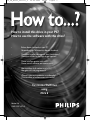 1
1
-
 2
2
-
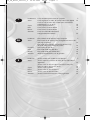 3
3
-
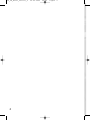 4
4
-
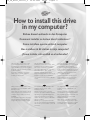 5
5
-
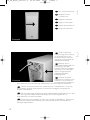 6
6
-
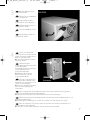 7
7
-
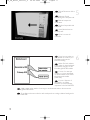 8
8
-
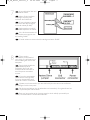 9
9
-
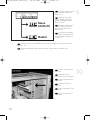 10
10
-
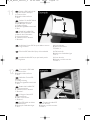 11
11
-
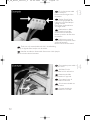 12
12
-
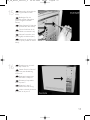 13
13
-
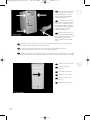 14
14
-
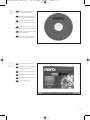 15
15
-
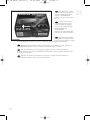 16
16
-
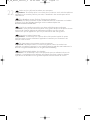 17
17
-
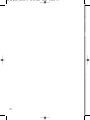 18
18
-
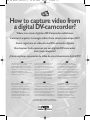 19
19
-
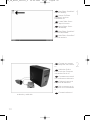 20
20
-
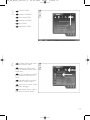 21
21
-
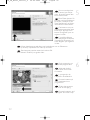 22
22
-
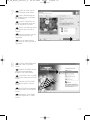 23
23
-
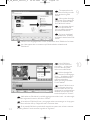 24
24
-
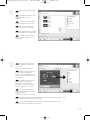 25
25
-
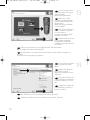 26
26
-
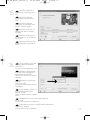 27
27
-
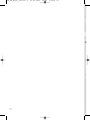 28
28
-
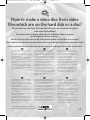 29
29
-
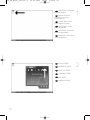 30
30
-
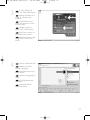 31
31
-
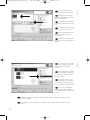 32
32
-
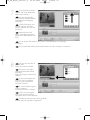 33
33
-
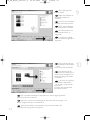 34
34
-
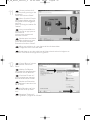 35
35
-
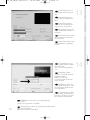 36
36
-
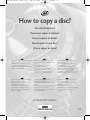 37
37
-
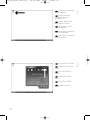 38
38
-
 39
39
-
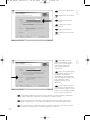 40
40
-
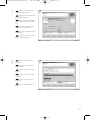 41
41
-
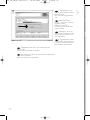 42
42
-
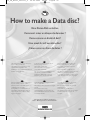 43
43
-
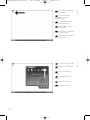 44
44
-
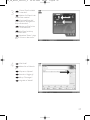 45
45
-
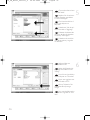 46
46
-
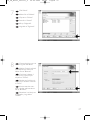 47
47
-
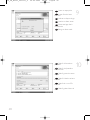 48
48
-
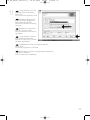 49
49
-
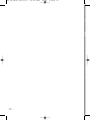 50
50
-
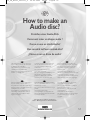 51
51
-
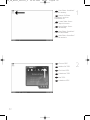 52
52
-
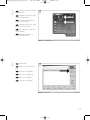 53
53
-
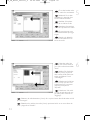 54
54
-
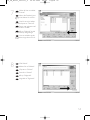 55
55
-
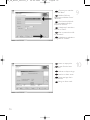 56
56
-
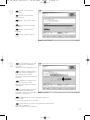 57
57
-
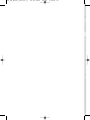 58
58
-
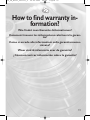 59
59
-
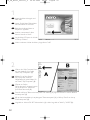 60
60
-
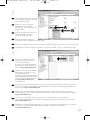 61
61
-
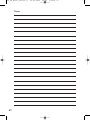 62
62
-
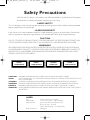 63
63
-
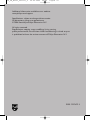 64
64
Philips DVDR1640 Benutzerhandbuch
- Kategorie
- Optische Laufwerke
- Typ
- Benutzerhandbuch
in anderen Sprachen
- English: Philips DVDR1640 User manual
- français: Philips DVDR1640 Manuel utilisateur
- español: Philips DVDR1640 Manual de usuario
- italiano: Philips DVDR1640 Manuale utente
- Nederlands: Philips DVDR1640 Handleiding
Verwandte Artikel
-
Philips DVDRW228 Benutzerhandbuch
-
Philips DVDRW228K-20 Bedienungsanleitung
-
Philips DVDRW824K-00 Benutzerhandbuch
-
Philips PCRW5232K/00 Benutzerhandbuch
-
Philips SPD2900BM/00 Benutzerhandbuch
-
Philips DVDR16LSK Benutzerhandbuch
-
Philips SPD2200FM/00 Benutzerhandbuch
-
Philips ED16DVDRK/05 Benutzerhandbuch
-
Philips ED16DVDRK/05 Benutzerhandbuch
-
Philips ED8DVDRWK/00 Bedienungsanleitung